- {{item.name}}
SIMATIC PCS neo V4.1单服务器安装指南





- 1
- 293
- 0
1. 组件介绍
管理控制台(Administration Console, AC)
PCS neo的一个软件模块,用于实现集中的软件管理(安装、更新、资产清单以及授权)、用户管理(创建、删除、权限管理等)和安全管理(证书、共享密钥)。
工程组态(Engineering, ES)
PCS neo的一个软件模块,用于实现所有的工程组态,如硬件、工艺(CFC,SFC)、画面等。
监控(Monitoring & Control, M&C)
PCS neo的一个软件模块,为人机界面接口,用于提供与操作员交互的界面,过程画面显示、操作控制、报警、趋势等。
诊断与维护(Diagnostics and Maintenance, D&M)
PCS neo的一个软件模块,对过程工程进行预防性和预测性诊断和维护。
过程设备管理器(Process Device Manager, PDM)
PCS neo的一个软件模块,是一个通用的、独立于供应商的工具,用于组态、参数化、调试、诊断和服务现场智能设备(传感器、执行器)以及现场组件(远程IO、多路复用器等)。
历史归档(Process Histrian, PH)
PCS neo的一个软件模块,是长期归档服务器,归档系统中的过程值、消息以及批生产数据。
信息服务器(Information Server, IS)
PCS neo的一个软件模块,是报表系统,基于Microsoft Reporting 服务,通过基于 Web 或者Microsoft Excel归档服务器。
2. PCS neo单服务器环境
2.1 操作系统和计算机硬件
操作系统
PCS neo基于Windows服务器操作系统,PCS neo V4.1兼容的Windows版本为:
- Windows Server 2019 Standard 版本, 64位
- Windows Server IoT 2019 Standard 版本, 64位
建议使用英文操作系统,安装中文语言包,并将系统的语言等选项设置为简体中文(中国)。
计算机硬件
仅使用适合工业用途的服务器系统,如 SIMATIC 工业 PC (IPC),以下IPC型号经过认证,可用于PCS neo。
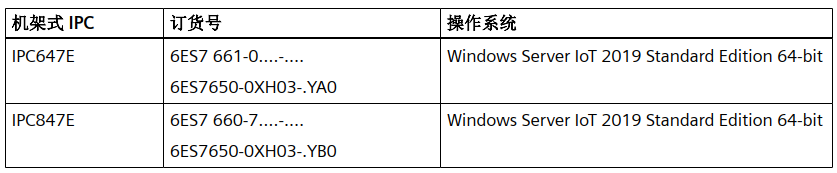
从PCS neo V3.1开始,可以使用SiVaaS虚拟环境部署,详细信息请联系SiVaaS服务。
2.2 系统架构
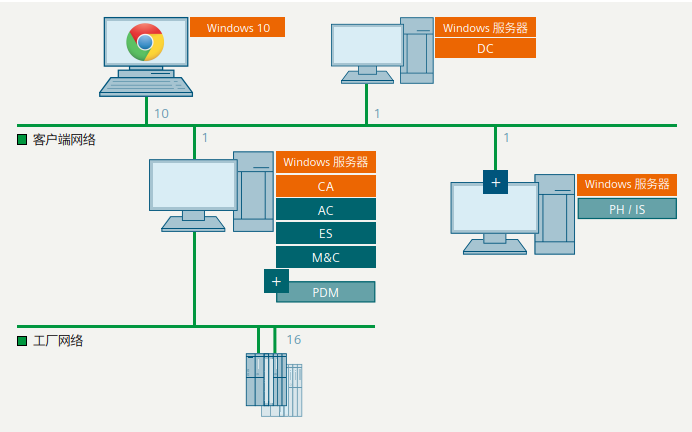
注意:
- DC是一台单独的服务器。
- PCS neo单服务器中必须安装AC、 ES和M&C组件,PDM按需安装,PH/IS则是另外一台单独的服务器。
2.3 加入域
参考PCS neo 域环境配置文档,将计算机加入域。
3. 安装PCS neo 单服务器
连接PCS neo安装介质, 本地管理员权限启动PCS neo安装(双击其中的Start.exe)。
选择安装语言:中文。
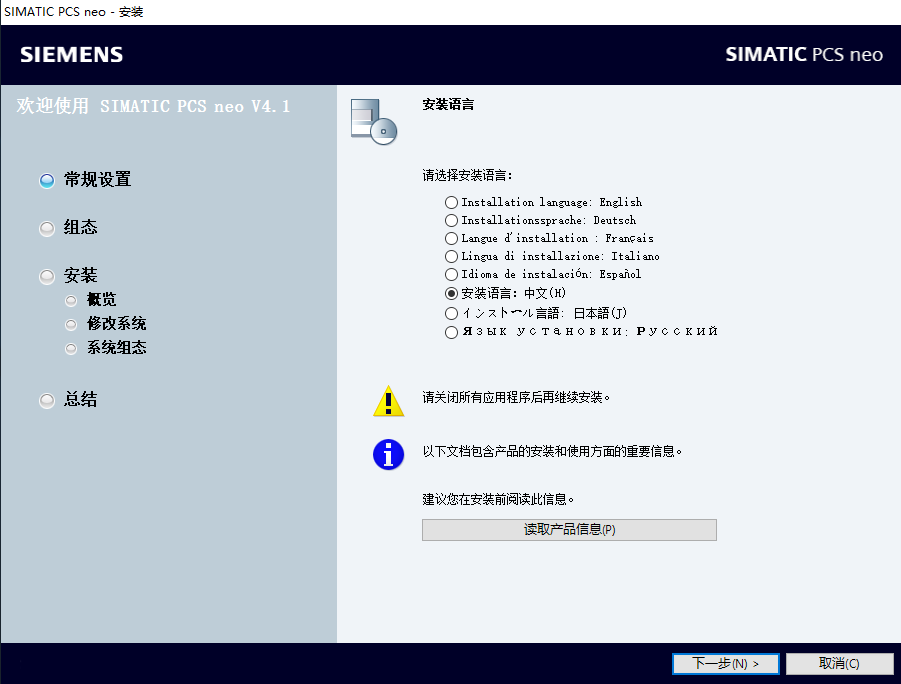
勾选 “激活安装介质的完整性和真实性检查”, 然后“启动完整性和真实性检查”。
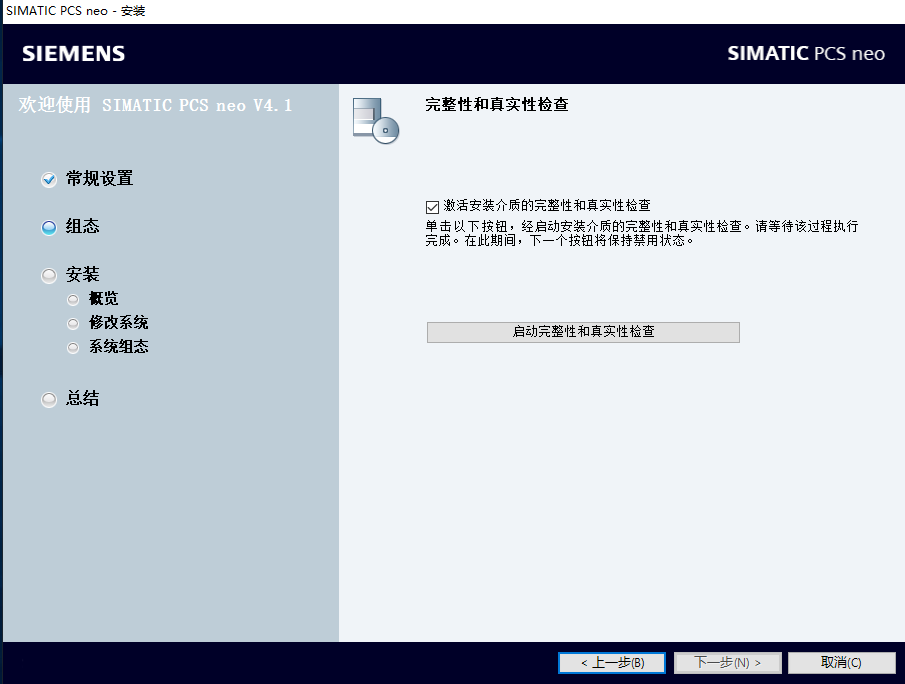
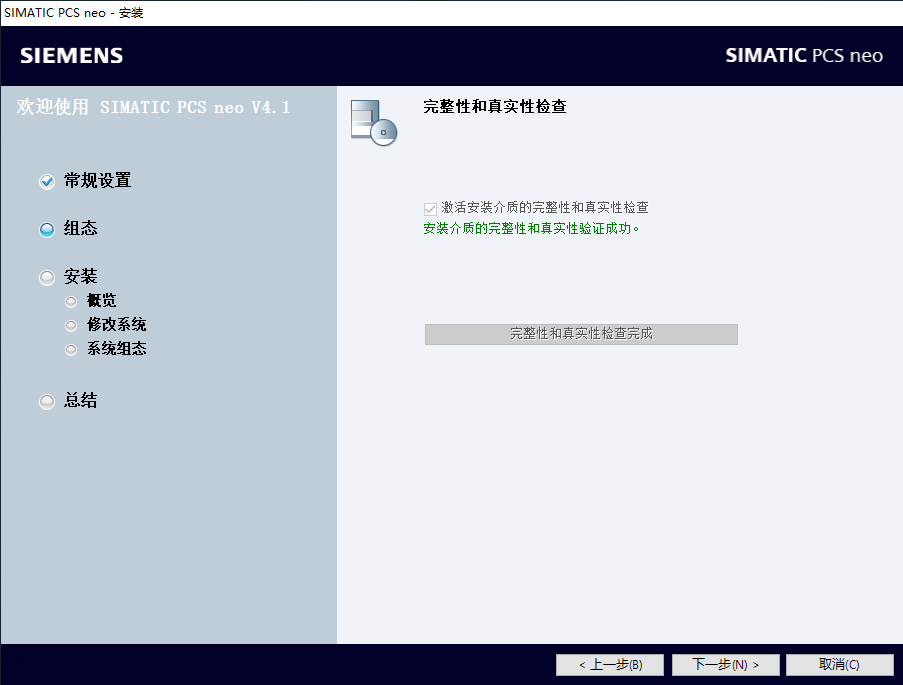
注意:建议勾选并启动“完整性和真实性检查”,此过程中系统自动安装证书并检查安装介质。
验证成功后(或取消检查),继续下一步,安装单服务器必需组件AC,ES和M&C(PDM,D&M等选择安装)。
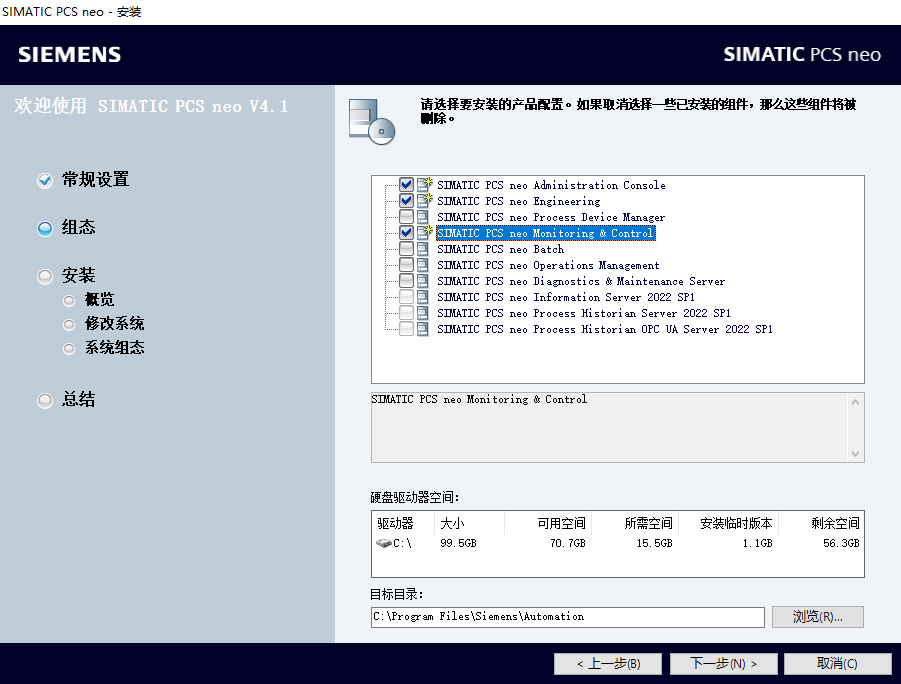
设置“项目路径”,建议将项目路径设置在非系统分区中,例如D盘。
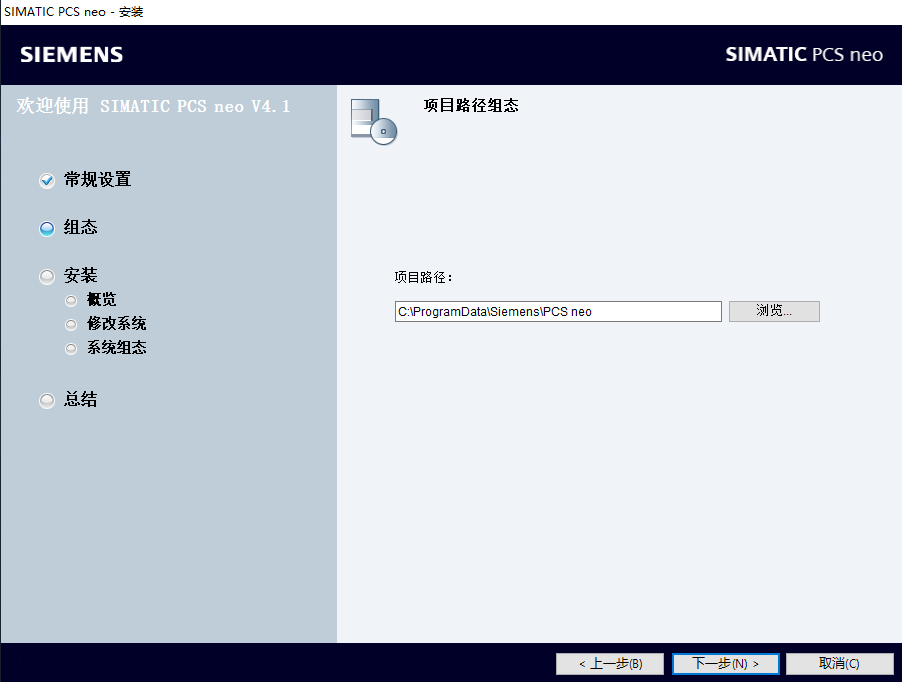
选择安装PUD的语言版本:英文和简体中文。
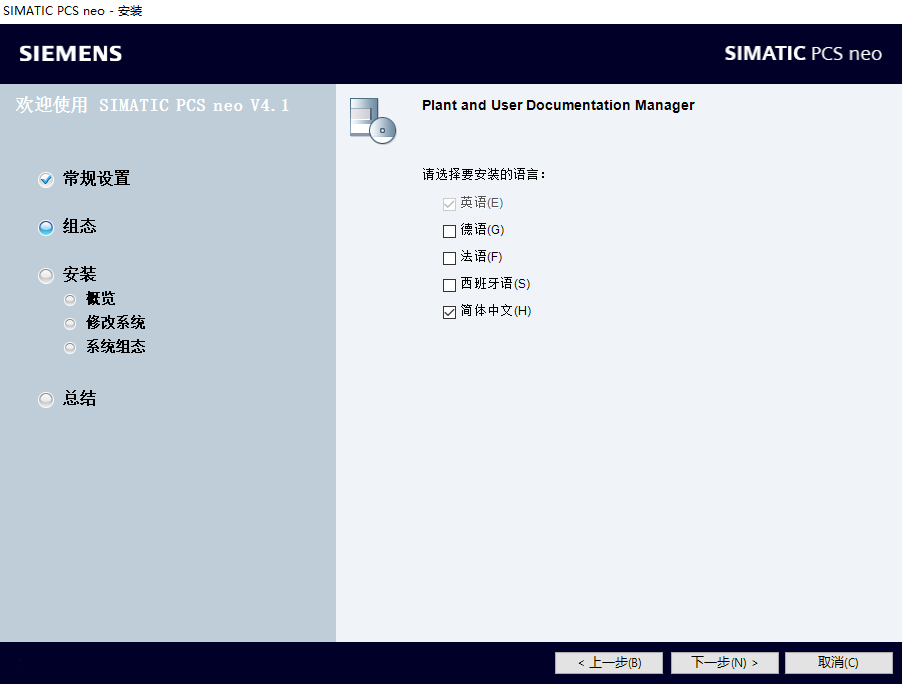
接受“许可证协议”和“安全信息”。

接受“安全和权限设置”。
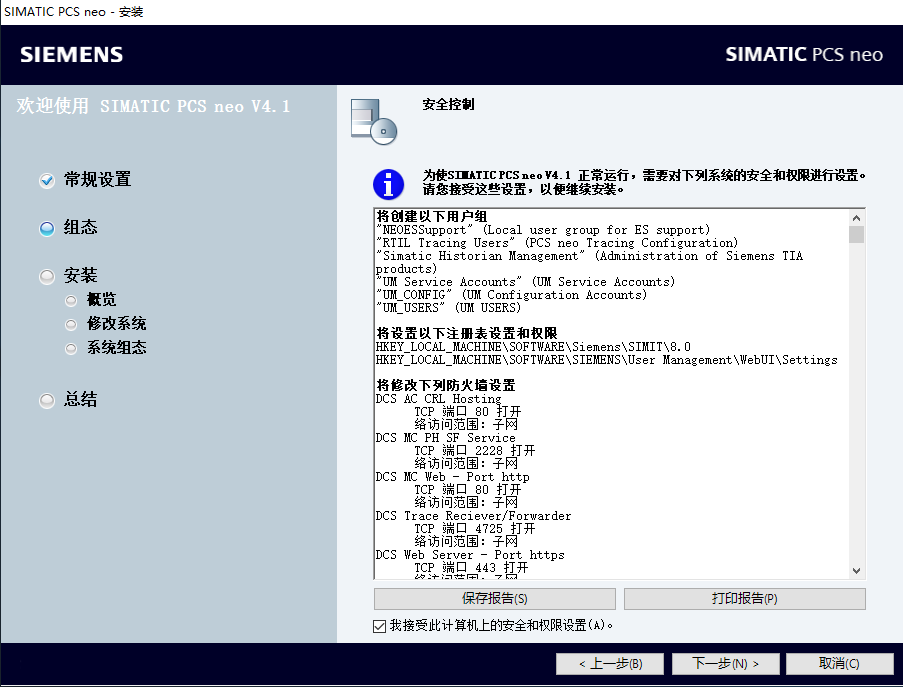
确认安装选项,开始安装。
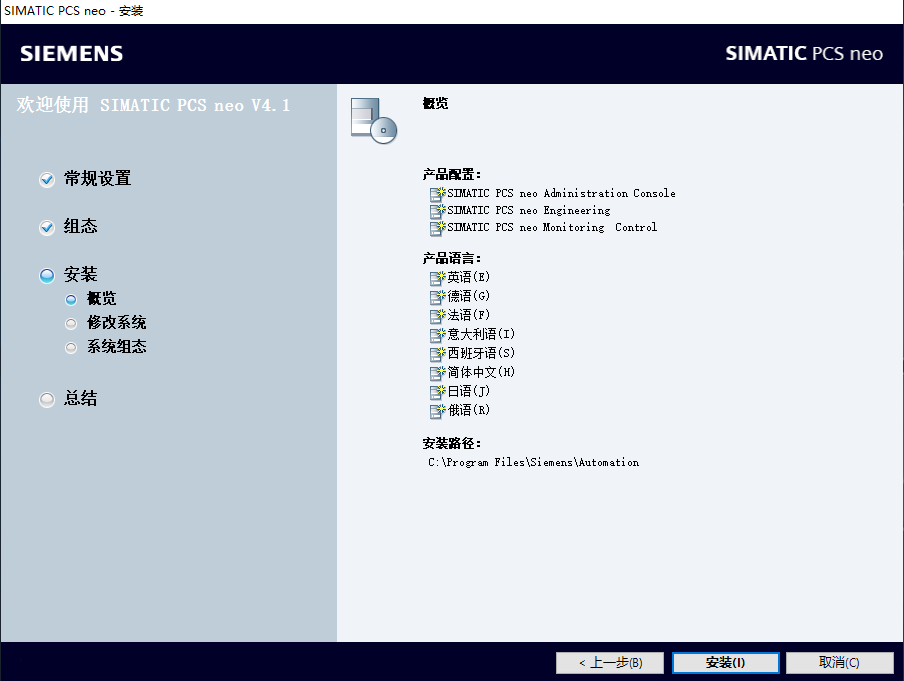
安装完成后,重启计算机。
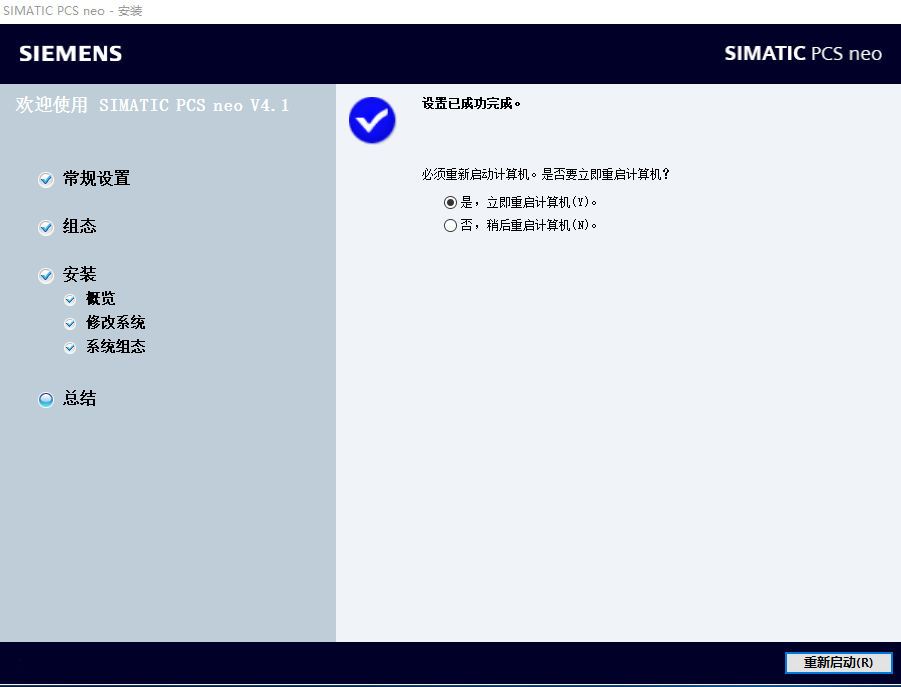
注意:安装过程中,计算机需要重启,请确认重启然后安装会自动继续进行。
4. 配置PCS neo单服务器
PCS neo软件安装完成以后,还需要进行一些配置。
注意:请使用Microsoft Edge(V108.0.1462.76 或更高版本)或者Google Chrome(V109.0.5414.75 或更高版本)浏览器,并设置为默认浏览器。
4.1 安装证书
安装配置PCS neo 证书,用于安全https连接。
在AC计算机桌面,打开快捷方式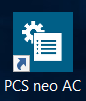 PCS neo AC,使用本地管理员用户登录AC。
PCS neo AC,使用本地管理员用户登录AC。
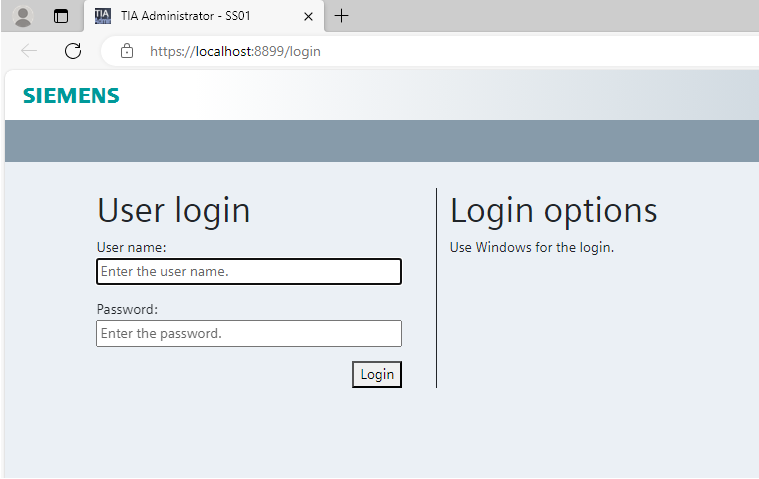
登录后,界面中只有一个选项“服务器证书组态”(Server certificate configuration)。
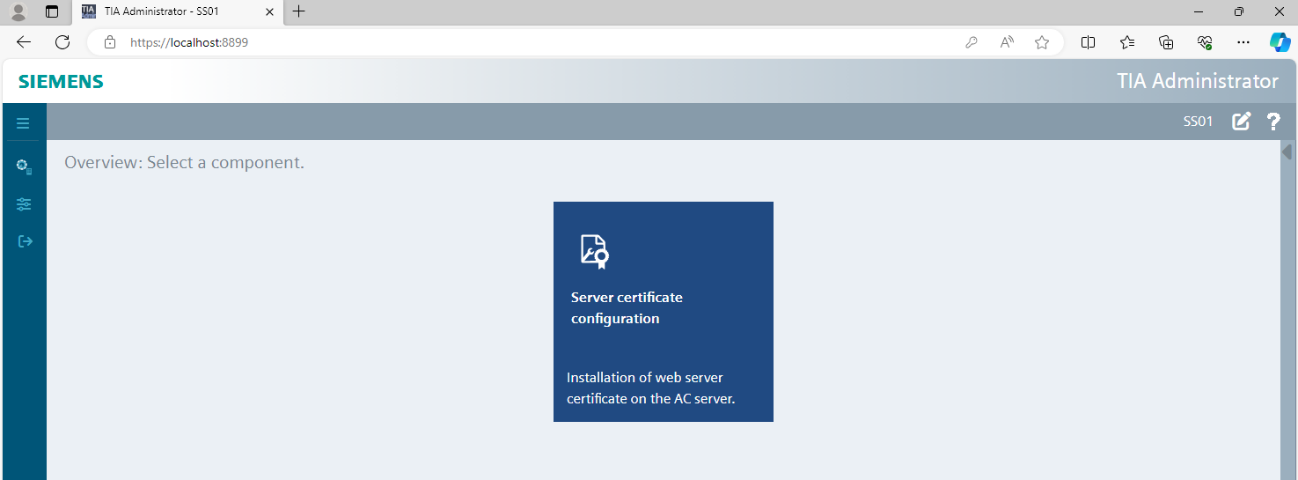
在“服务器证书组态中”,可以选择:
- PCS neo 证书颁发机构”(PCS neo certificate authority),使用PCS neo自带的证书认证机构。
- 或者,使用外部证书(例如Windows证书服务器),输入证书认证机构名称、URL、证书指纹和证书模板。
本文选择“PCS neo 证书颁发机构”(PCS neo certificate authority),然后点击“安装证书”(Install certificate)。
 提示安装成功后,关闭浏览器然后重新打开AC并使用本地管理员账号登录。
提示安装成功后,关闭浏览器然后重新打开AC并使用本地管理员账号登录。
4.2 创建UMC域
配置UMC域,准备后续创建和管理用户的系统环境。
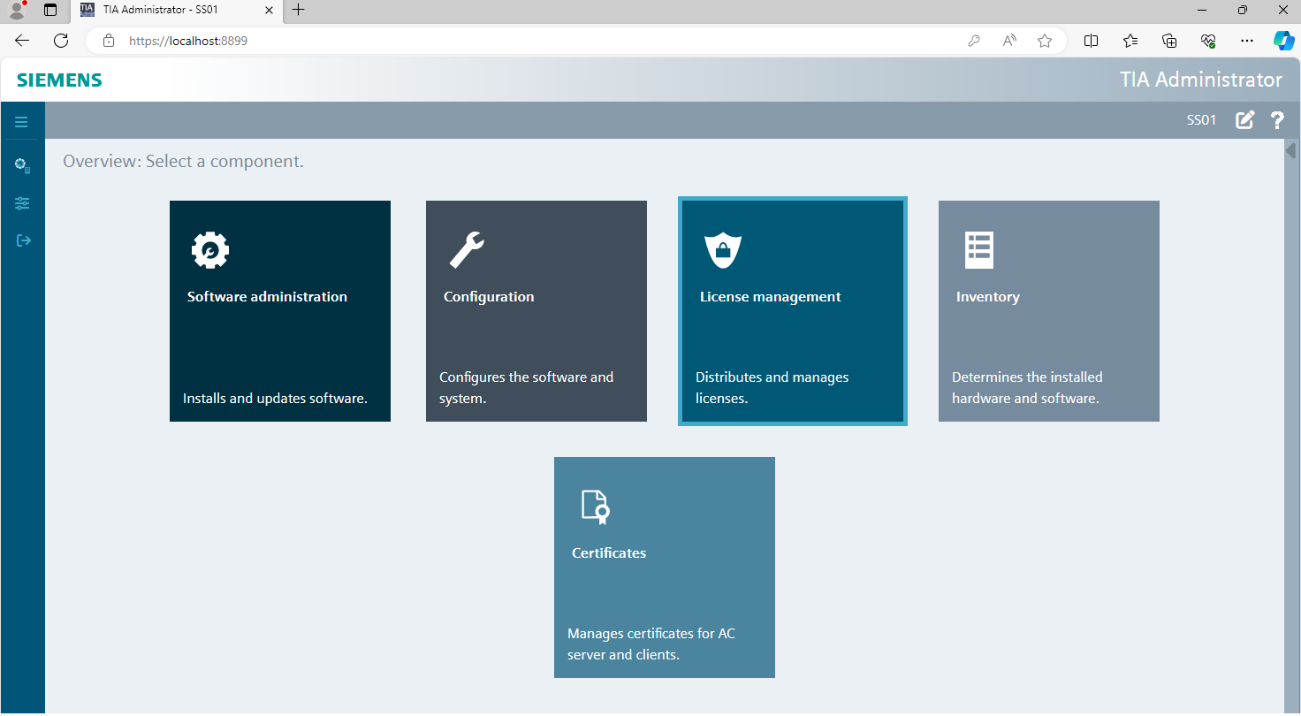
再次登录AC之后,有多个选项,选择“组态”(Configruation)> “域”(Domain)。
对于首次配置的PCS neo系统,输入UMC的“域名称”,“用户名”,“密码”以及“确认密码”,点击“创建域”(Create domain)创建全新的UMC域。
如果有UMC包(系统迁移、系统升级等),可以勾选“使用UMC包”(Use UMC package),输入文件路径,创建UMC域。
本文中创建了全新的UMC域。
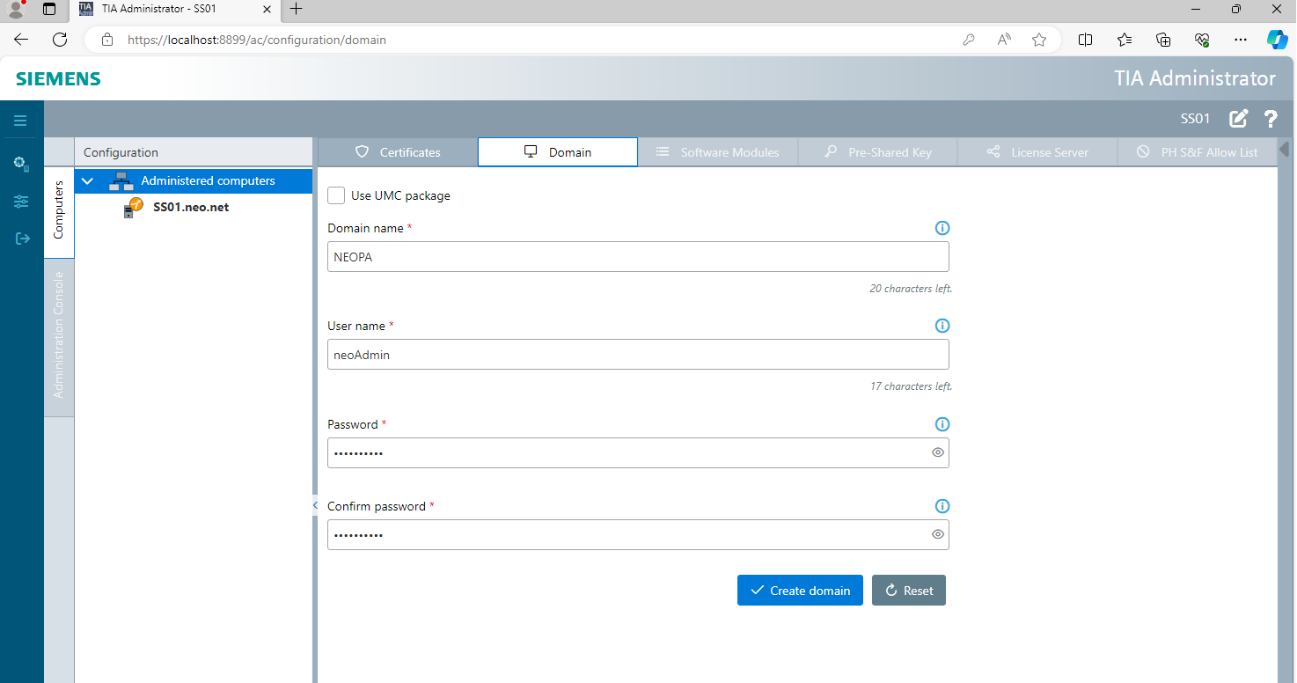
等待UMC域成功创建。
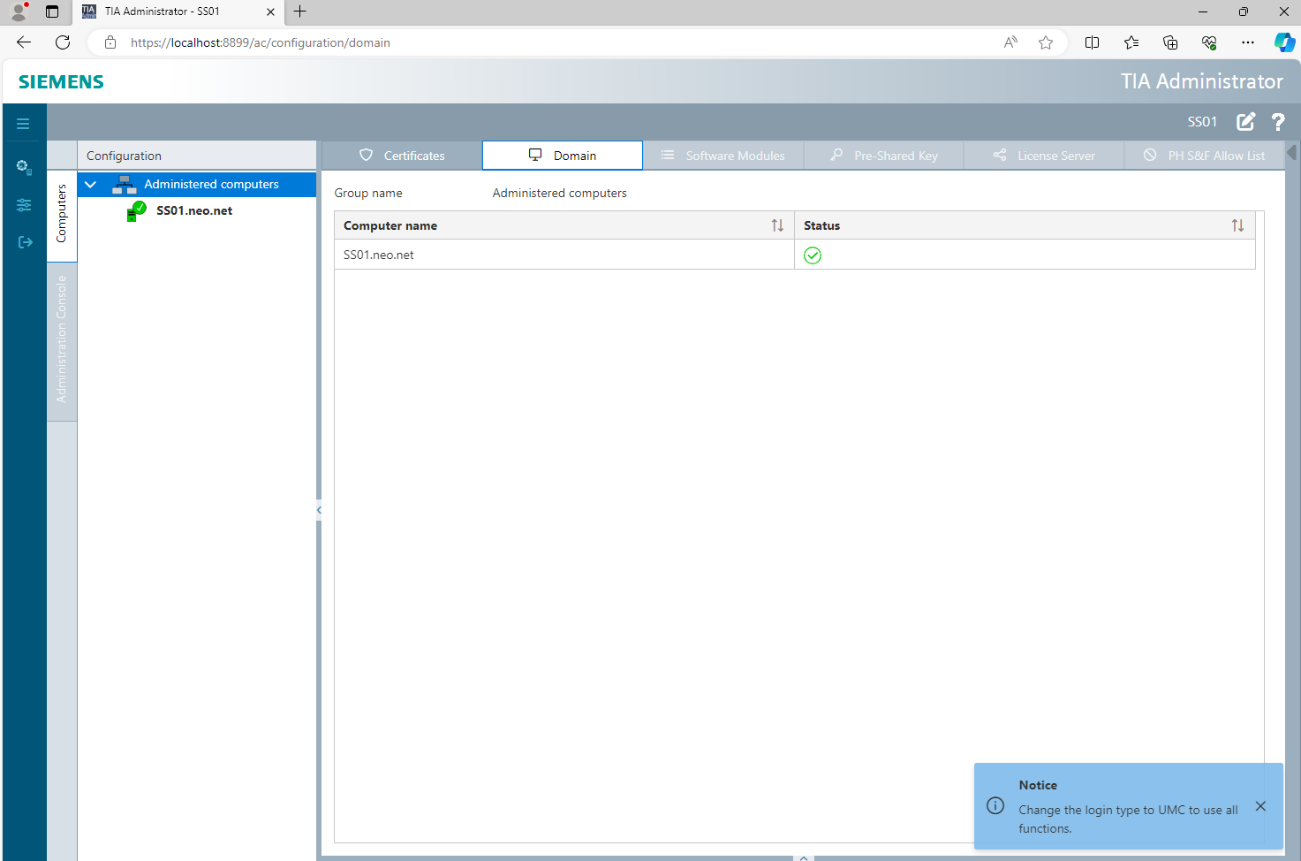
创建UMC域之后,系统提示使用UMC用户登录使用全部功能。配置UMC用户登录步骤如下:
菜单栏中点击“设置” (Settings),在“登录方式”(Login type)中选择“UMC”,然后“保存”(Save)退出登录。
再次登录时,将使用UMC账号。
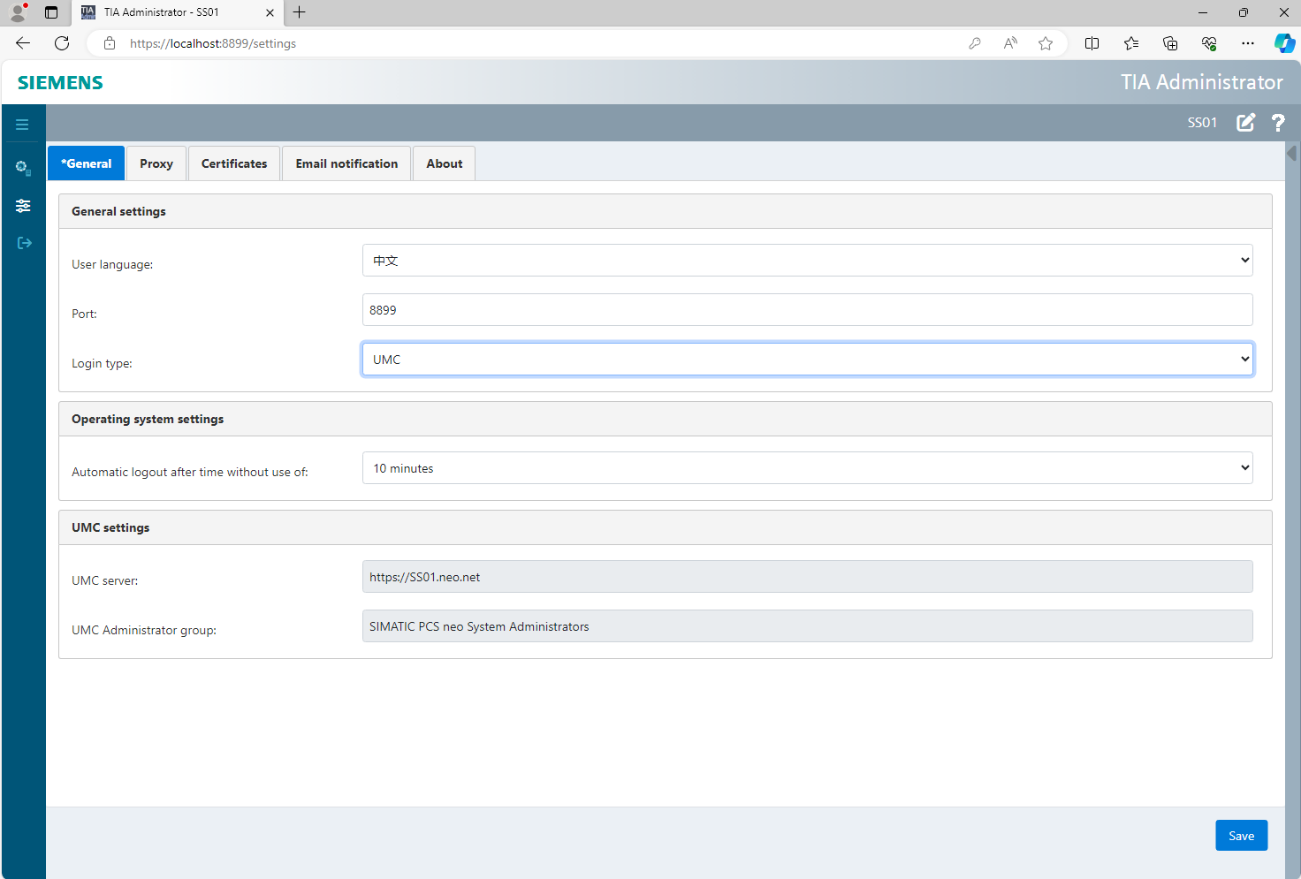
注:可以设置界面语言为中文。
4.3 定义软件模块分布
确定已安装的软件模块在计算机中的分布,准备配置各软件模块之间的通信。
打开AC,使用4.2步中创建的UMC用户名和密码登录。
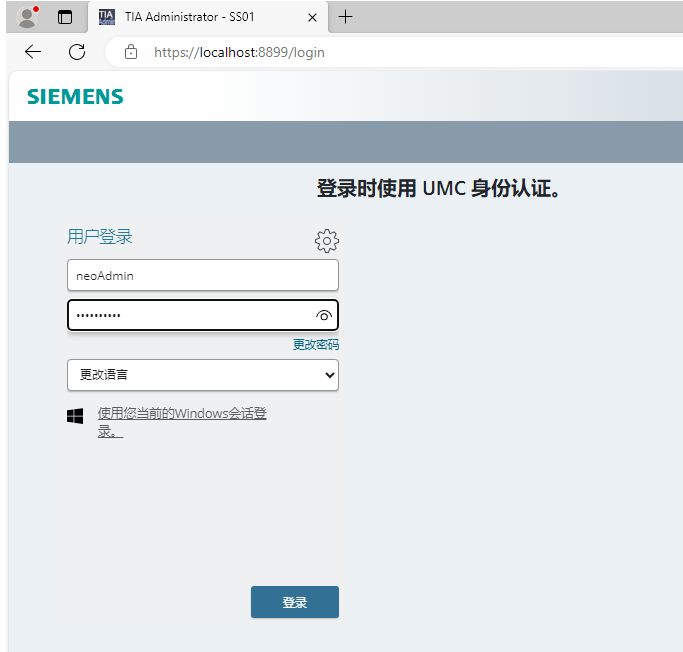
打开组态Configruation,首先在受管理的计算机(Administrated computers)右键工厂组/组操作(Plant group/group actions)创建一个工厂组。
例如名称为NEO的工厂组。
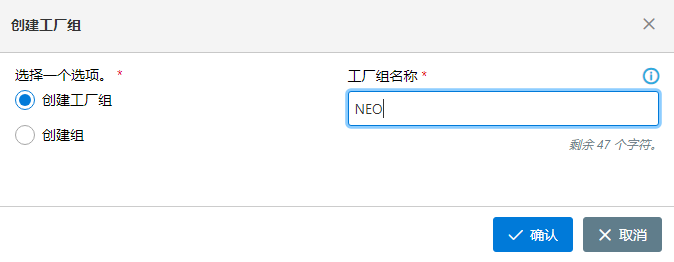
拖拽计算机或者右键移动计算机到工厂组内,然后打开软件模块(Software modules)标签,选择工厂组,点击应用(Apply)更新软件分布。
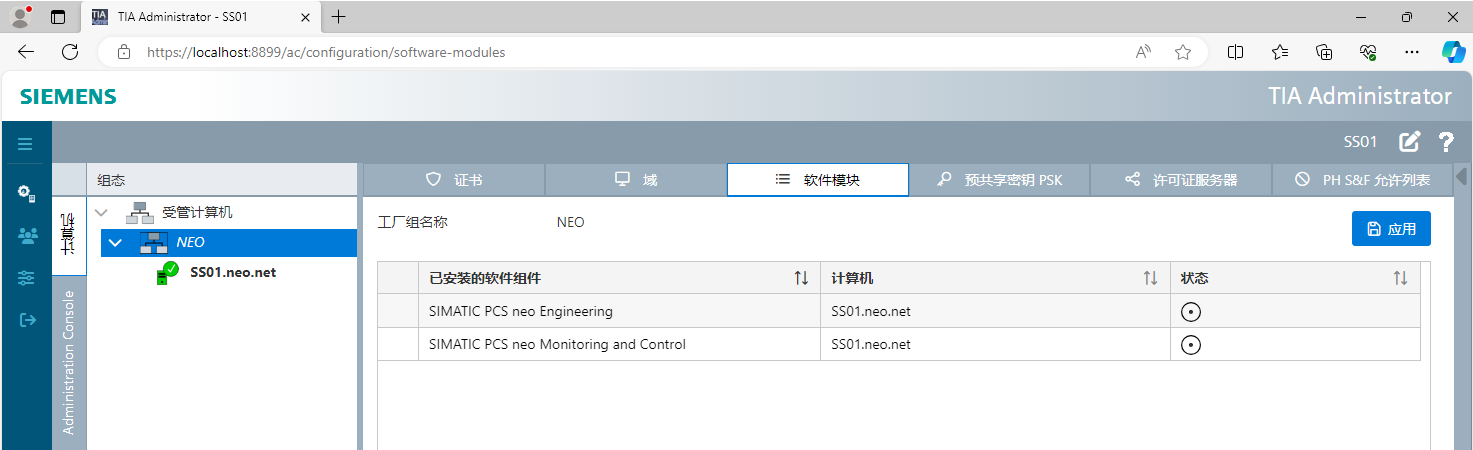
更新成功后,状态显示为绿色对勾。
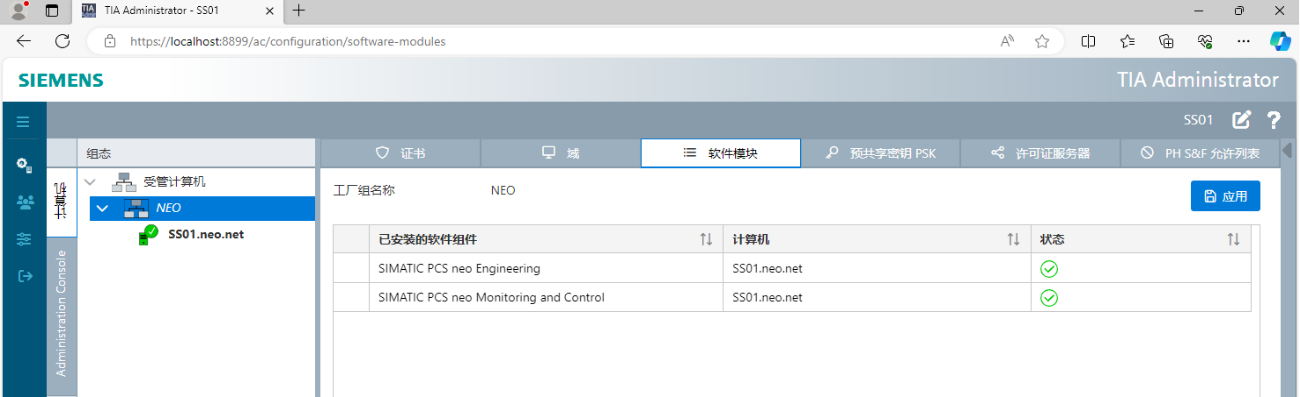
4.4 创建预共享密钥PSK
预共享密钥PSK用于加密ES和M&C之间的通信。
组态Configuration > 预共享密钥PSK (Pre-Shared Key)标签,选择ES和M&C组件,点击创建PSK (Creat PSK)。
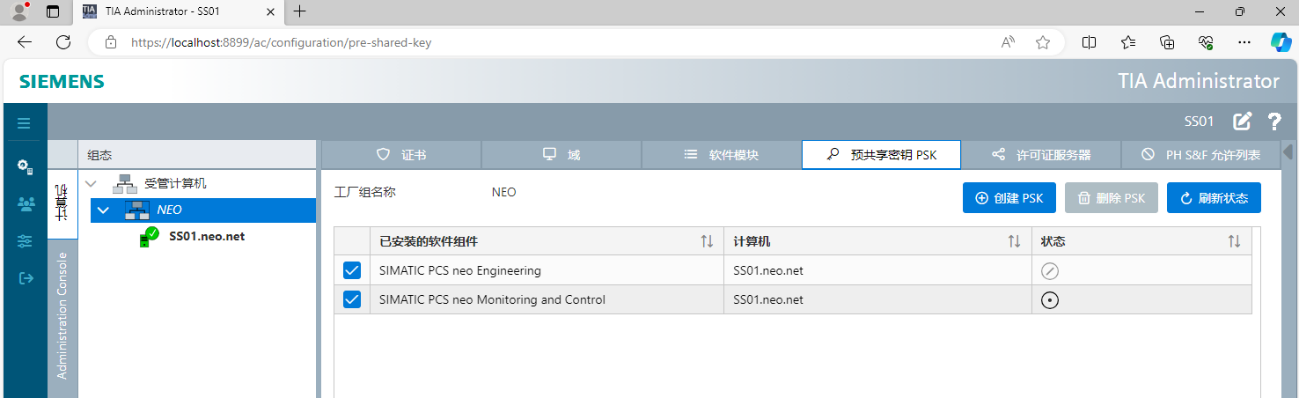
注意:PSK耦合IP地址,如果修改了IP地址(例如ES和M&C服务器增加了新网卡,修改了IP地址等),必须重新创建PSK。
成功创建PSK,M&C状态显示为绿色对勾。
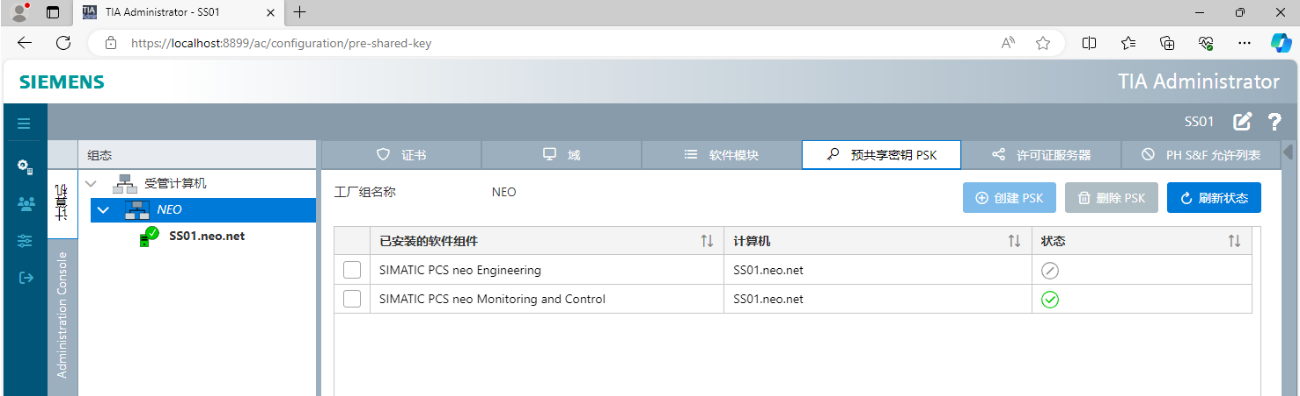
4.5 定义授权服务器
指定PCS neo系统中授权服务器,即PCS neo项目中连接授权Dongle的服务器,最多可以指定两台。
组态(Configuration)> 许可证服务器(License Server),移动计算机到右侧网络许可证服务器,然后应用(Apply)。
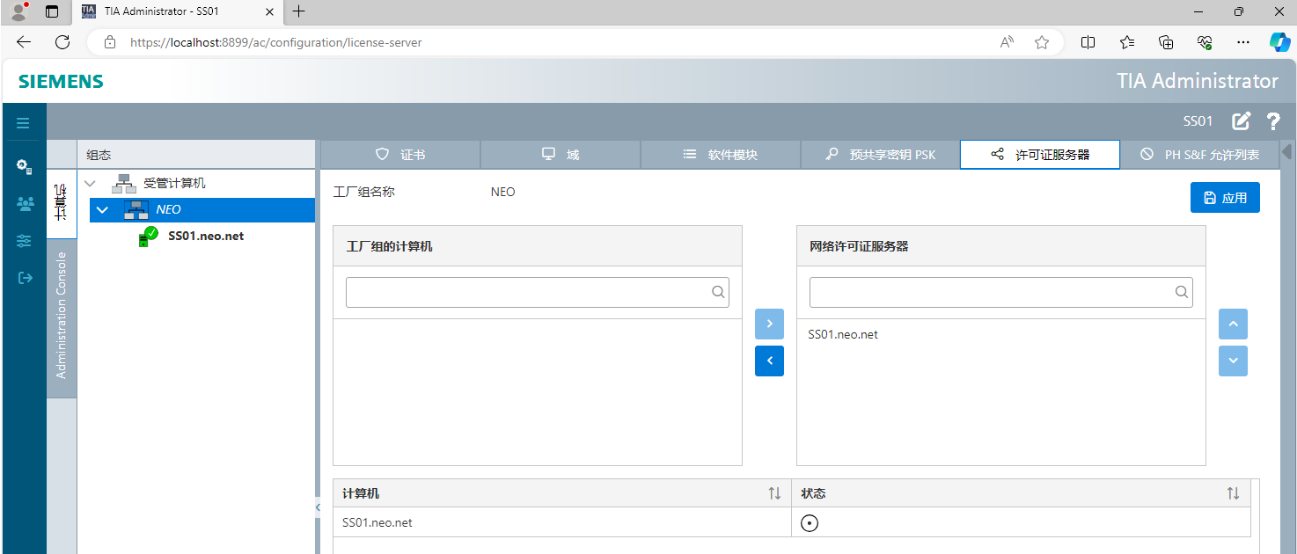
应用成功后,服务器状态显示为绿色对勾。
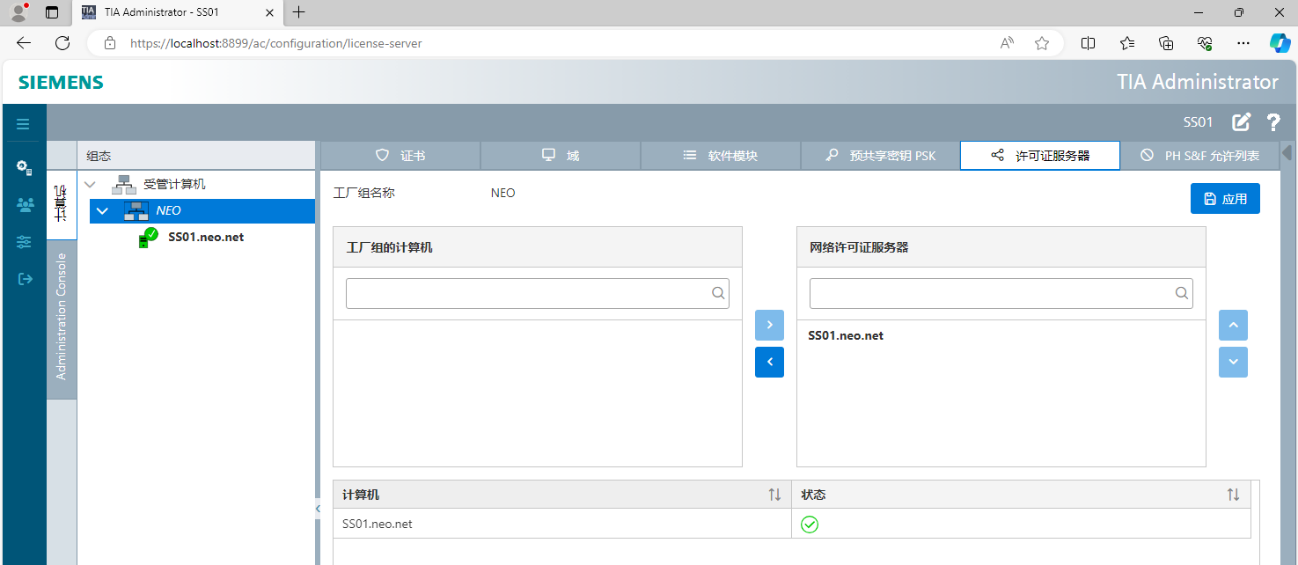
4.6 定义PH S&F允许列表
配置监控服务器归档数据到历史归档PH服务器。
组态(Configuration)> PH S&F 允许列表(PH S&F Allow List),选择工厂组,勾选监控服务器和PH服务器,点击更新PH S&F 运行列表。
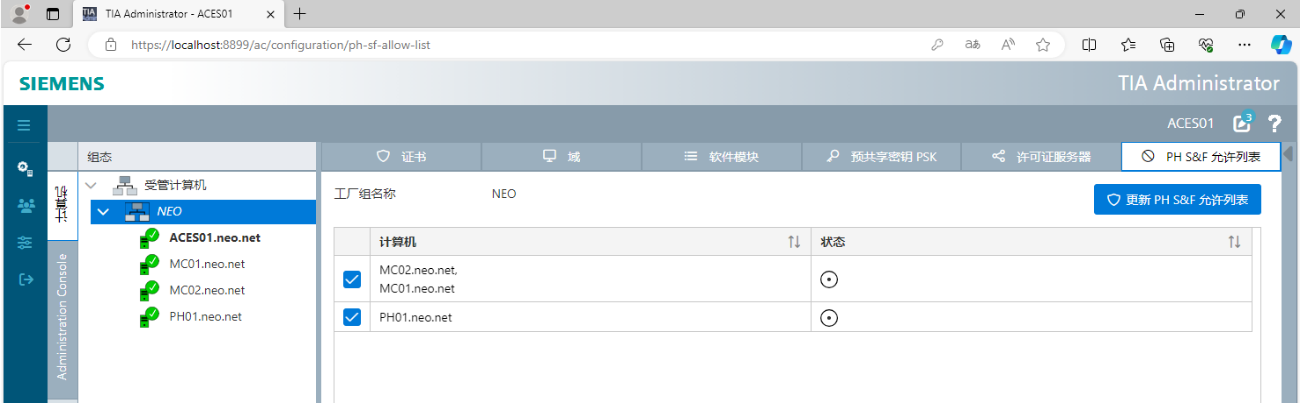
更新成功后,状态显示为绿色对勾。

注:
- 上图冗余监控服务器示例,单服务器中更新PH S&F 允许列表操作一致。
- 此步骤用于配置监控M&C服务器归档数据到历史服务器PH,无历史服务器PH的项目请忽略此步骤。
4.7 配置用户和组
配置UMC中的用户和组,准备PCS neo Engineering / Monitor & Control的用户权限。
4.7.1 添加用户
打开 “用户管理”(User management)中的“用户”(Users)界面, “添加用户”(Add User)添加新用户并启用,例如“neoUser”。
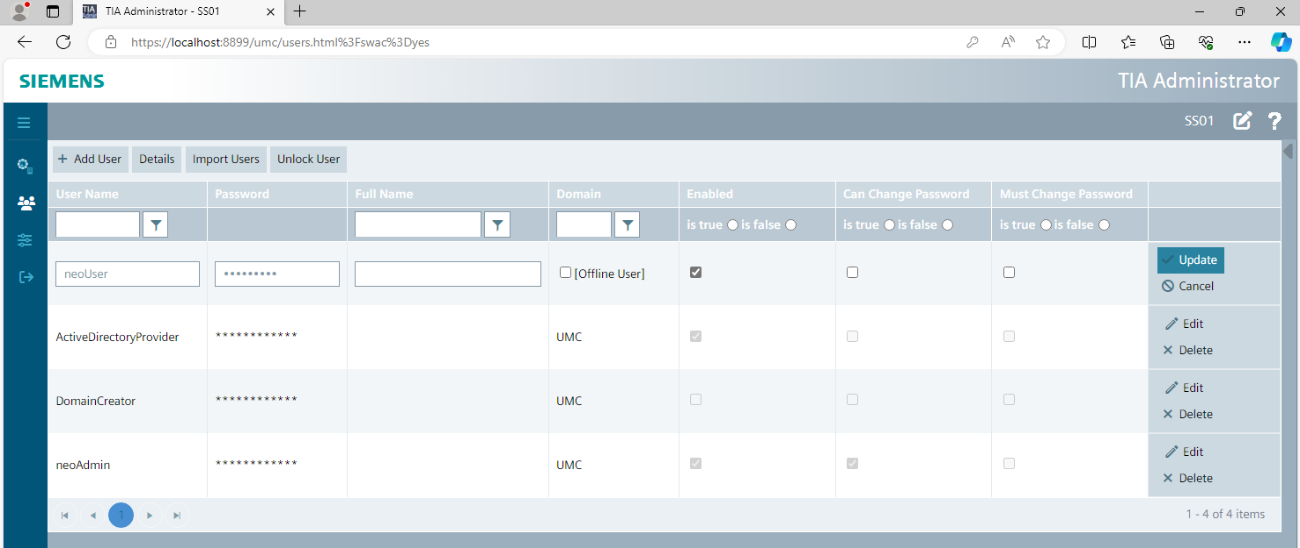
注意勾选Enable is true。
4.7.2 分配PCS neo组
打开“组”(Groups),选择其中的PCS neo用户组,点击打开“详细信息”(Details)窗口,
在“成员”(Member)选项卡输入框中输入用户名前几个字母,系统会自动显示包含输入字符的所有UMC用户,选择所需用户,“保存”后即将此用户添加到相应的PCS neo用户组内。

PCS neo用户组权限简介如下:
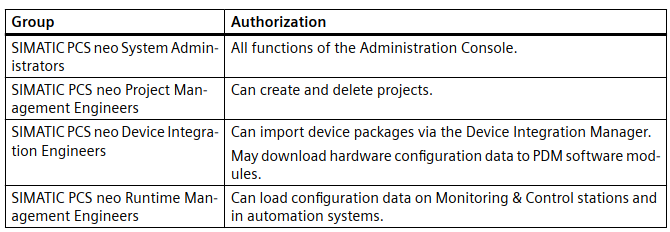
如果要完成项目组态和下载,用户需要隶属于SIMATIC PCS neo Project Management Engineers和SIMATIC PCS neo Runtime Management Engineers。
例如,neoUser用户隶属于以下三个组。
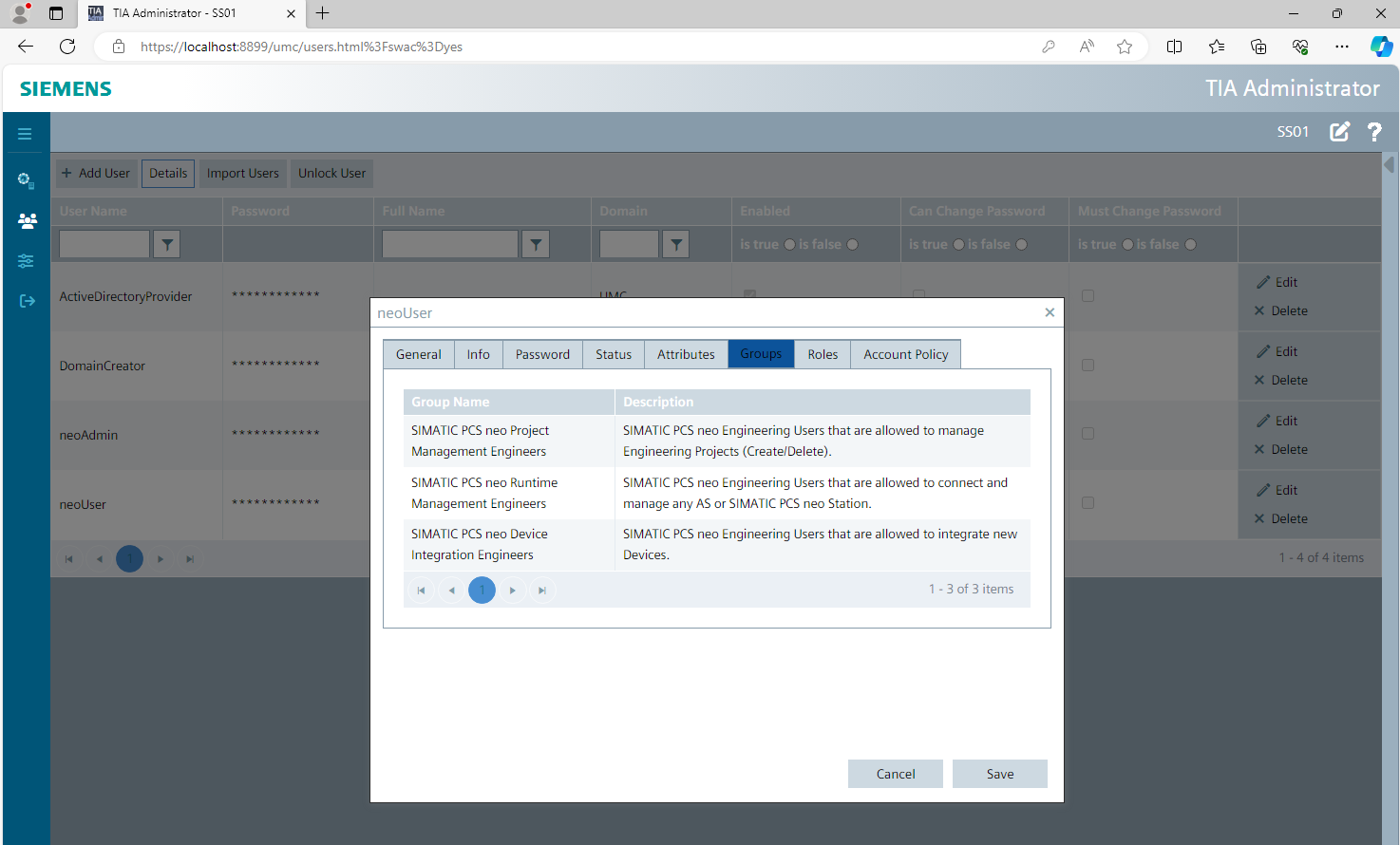
4.7.3 分配UMC组
如果需要用户管理或者查看其他UMC用户,在“用户管理”的“用户”界面,选中用户名称,例如“neoUser”,然后在“详细信息” > “角色”中,添加UMC相应的角色权限后保存。
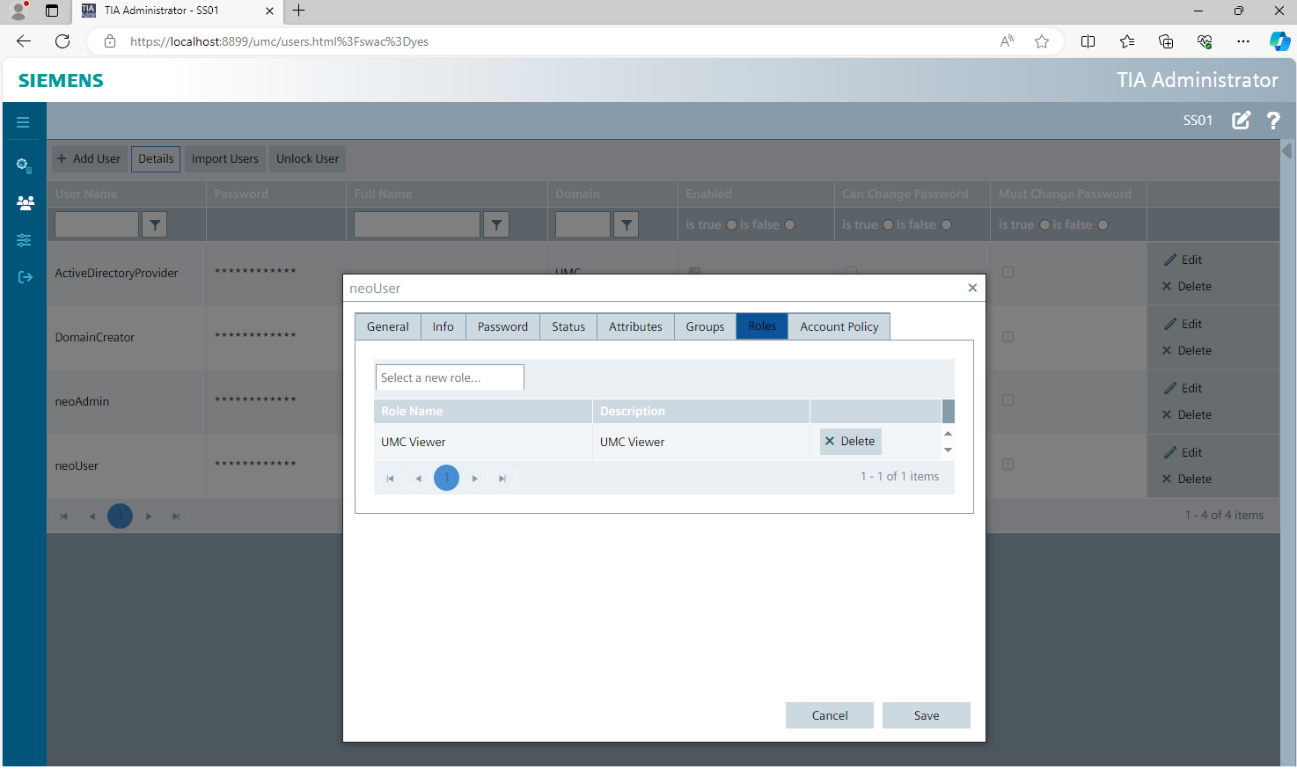
其中:
UMC Admin:UMC管理员权限,可以创建、删除、配置UMC用户。
UMC Viewer:UMC查看权限,只能查看用户信息,不能配置。
4.8 登录PCS neo
双击桌面图标 ,或者本地或者同一网络中的客户端中打开浏览器输入URL
,或者本地或者同一网络中的客户端中打开浏览器输入URL
https://<FQDN>/DCS/Portals/Neo/
输入章节4.7中创建的用户名和密码,登录PCS neo工程组态。
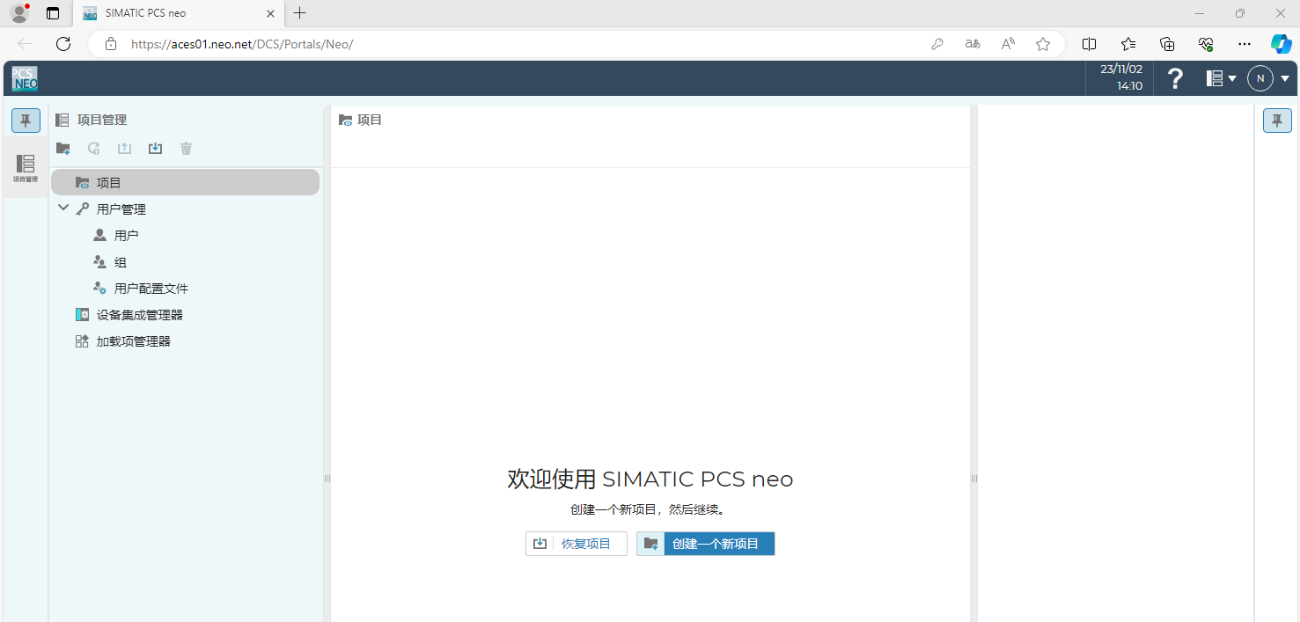

剩余80%未阅读,请登录后下载/查看文档
- 评论
-
分享
扫码分享
- 收藏 收藏
- 点赞 点赞
- 纠错 纠错
 关联文档
关联文档
 看过该文档的用户还看过哪些文档
看过该文档的用户还看过哪些文档












 西门子官方商城
西门子官方商城

























{{item.nickName}}